安装系统步骤教程
- 分类:教程 回答于: 2022年12月28日 13:30:02
当电脑预装的win10系统出现故障问题无法正常使用时,我们可以给电脑重装系统解决。不过很多人不知道如何重装正版win10,想了解win10安装步骤。下面就教下大家安装系统怎么操作。
工具/原料:
系统版本:windows10系统
品牌型号:惠普战66五代
软件版本:小鱼一键重装系统v2290、石大师装机大师
方法/步骤:
方法一:使用U盘重装
1、先在可用的电脑上安装小鱼一键重装系统工具打开,插入空白u盘,选择u盘重装系统模式开始制作。
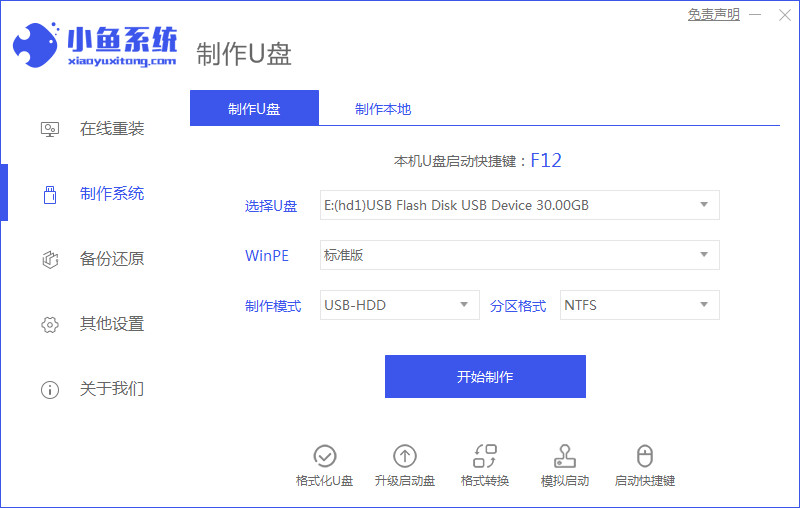
2、选择需要安装的系统,点击开始制作。
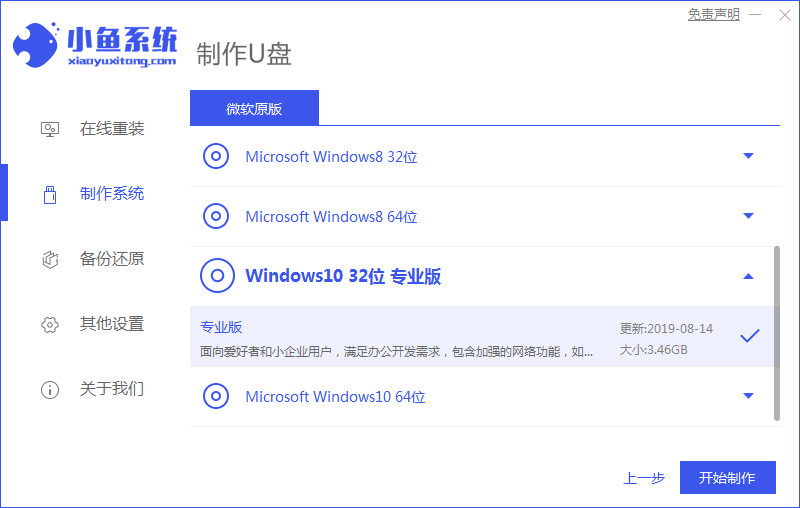
3、等待制作u盘启动盘成功后,可预览需要安装的电脑主板的启动热键,再拔除u盘退出。
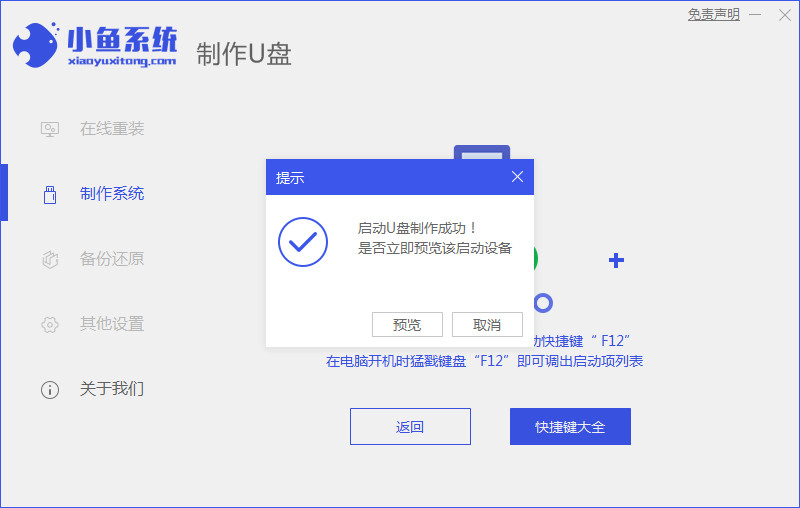
4、插入启动盘进电脑中,开机按启动热键进启动界面,选择u盘启动项回车确定进入到小鱼pe系统,在pe系统桌面上打开小鱼装机工具,选择系统点击安装。
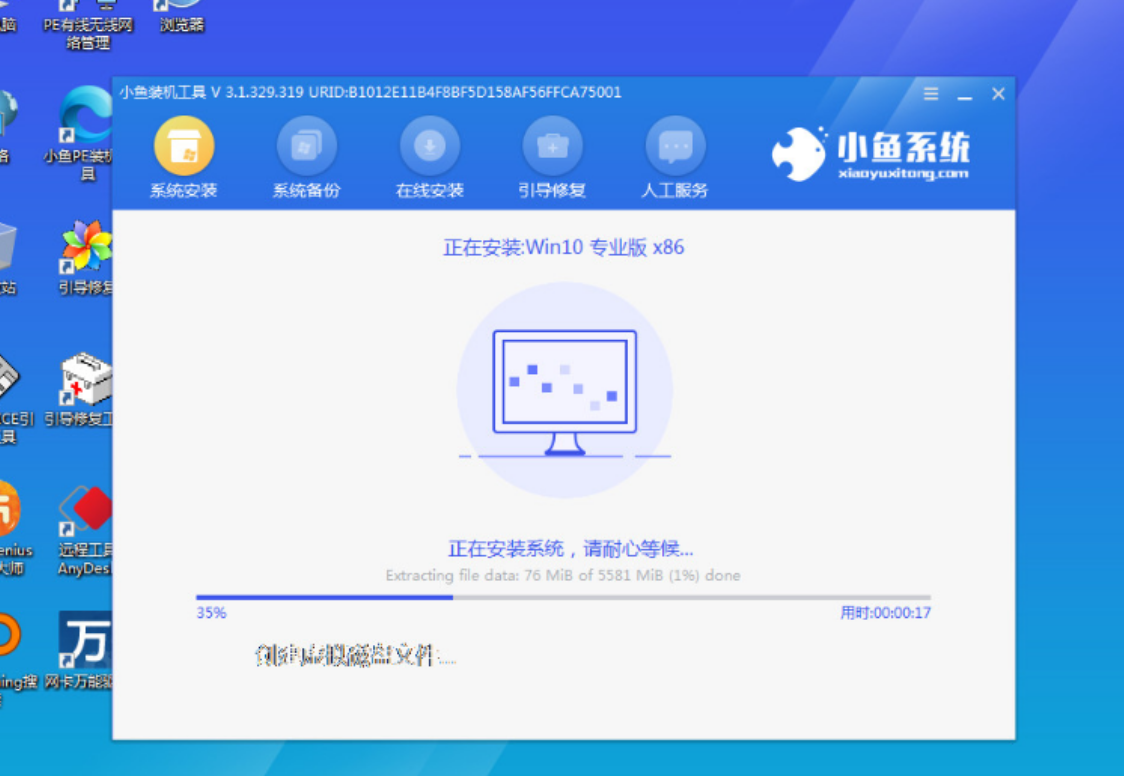
5、将系统安装到系统盘c盘,安装完成后重启电脑。

6、等待进入到系统桌面即表示安装成功。
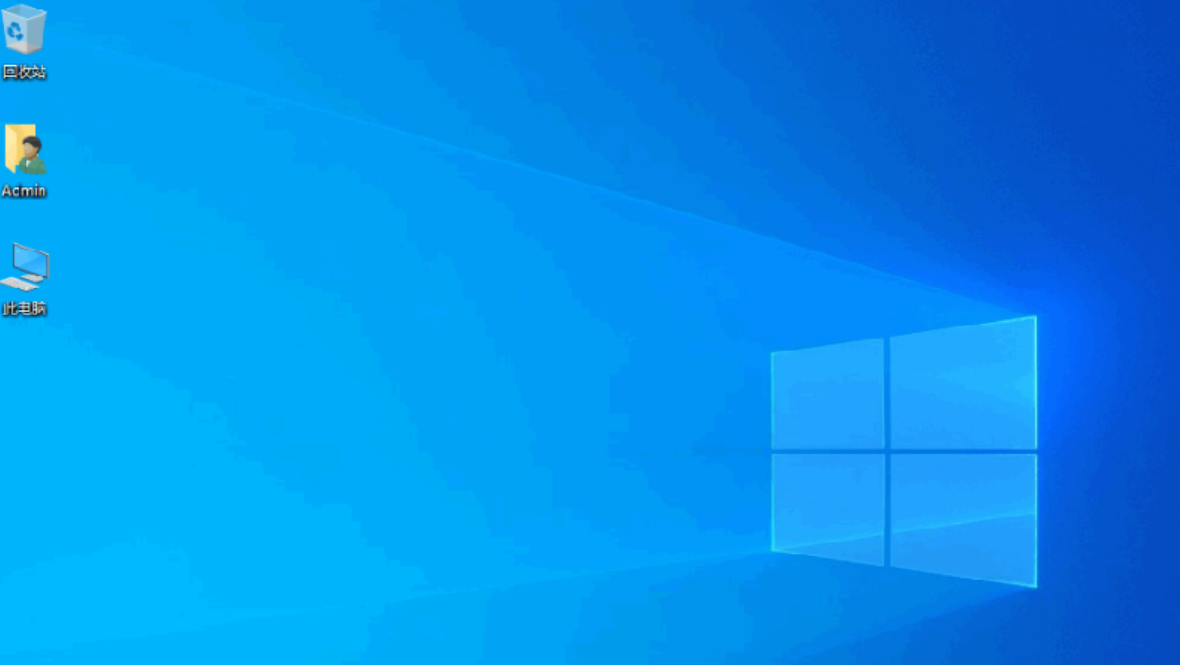
方法二:使用石大师一键重装
1、下载最新版石大师一键重装,打开软件,直接进入选择操作系统的界面,用户选择自己要重新安装的Win11系统,点击下一步。
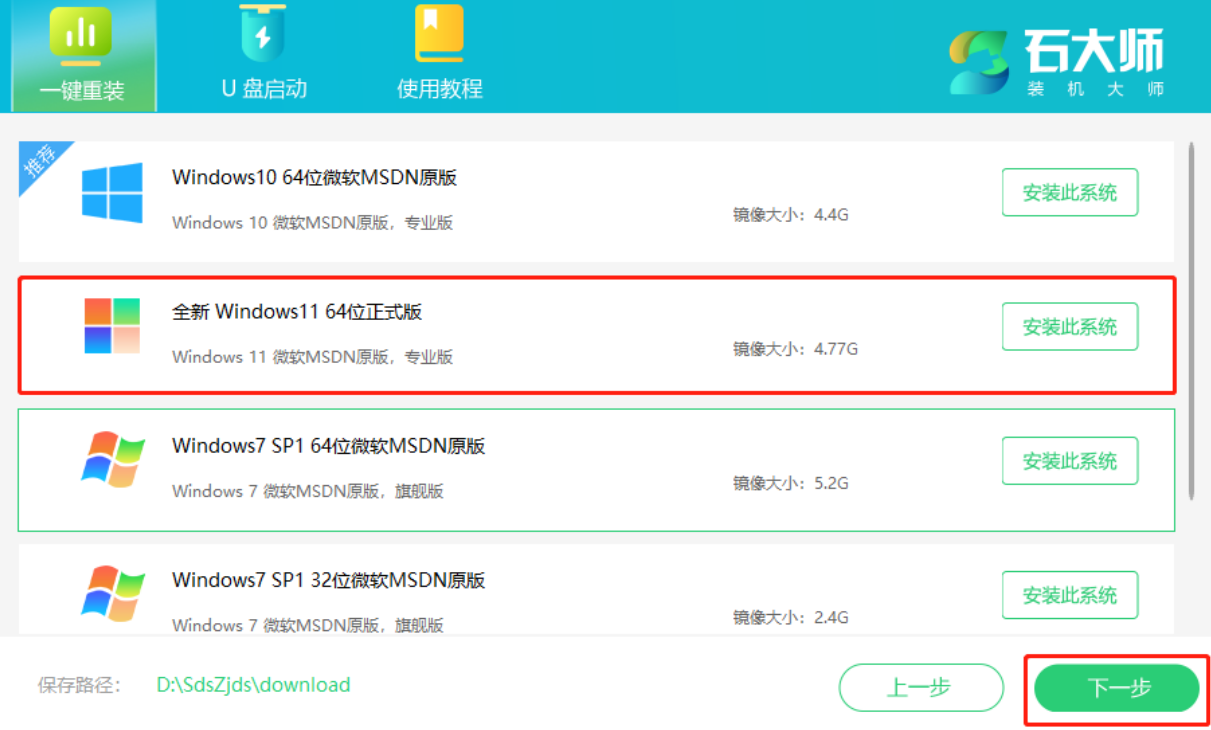
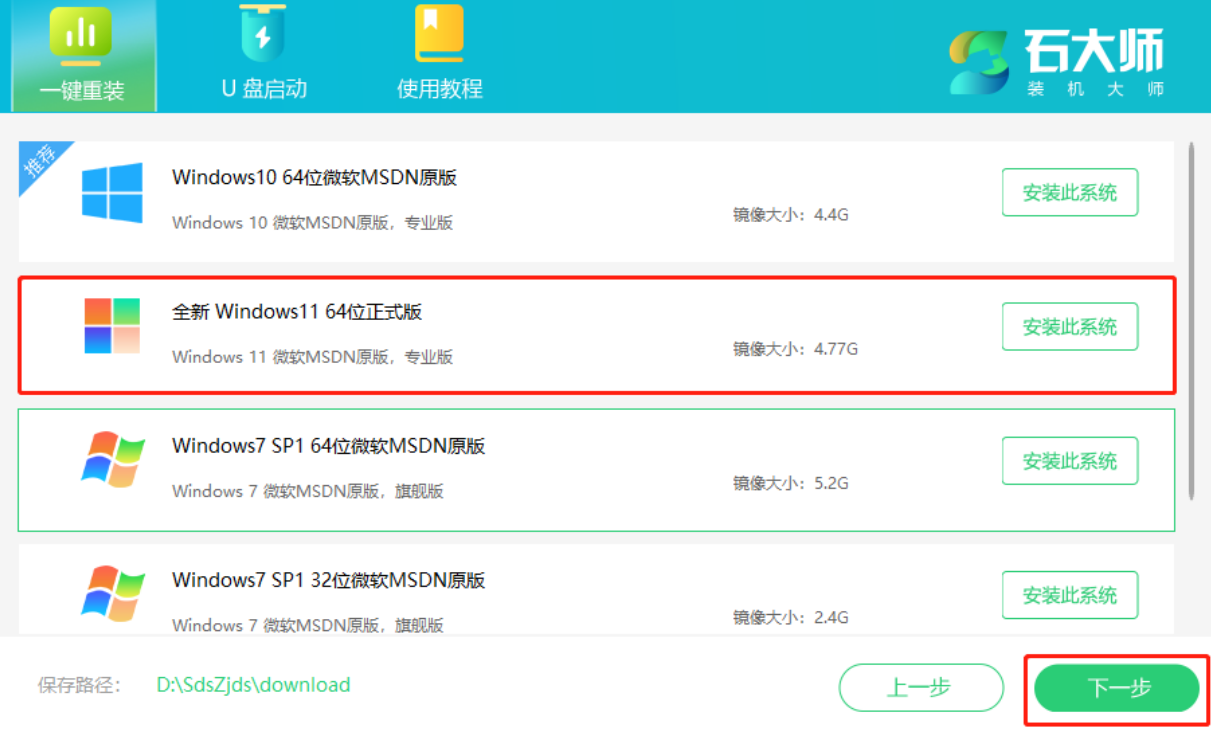
2、然后软件就会下载Win11系统和PE数据。
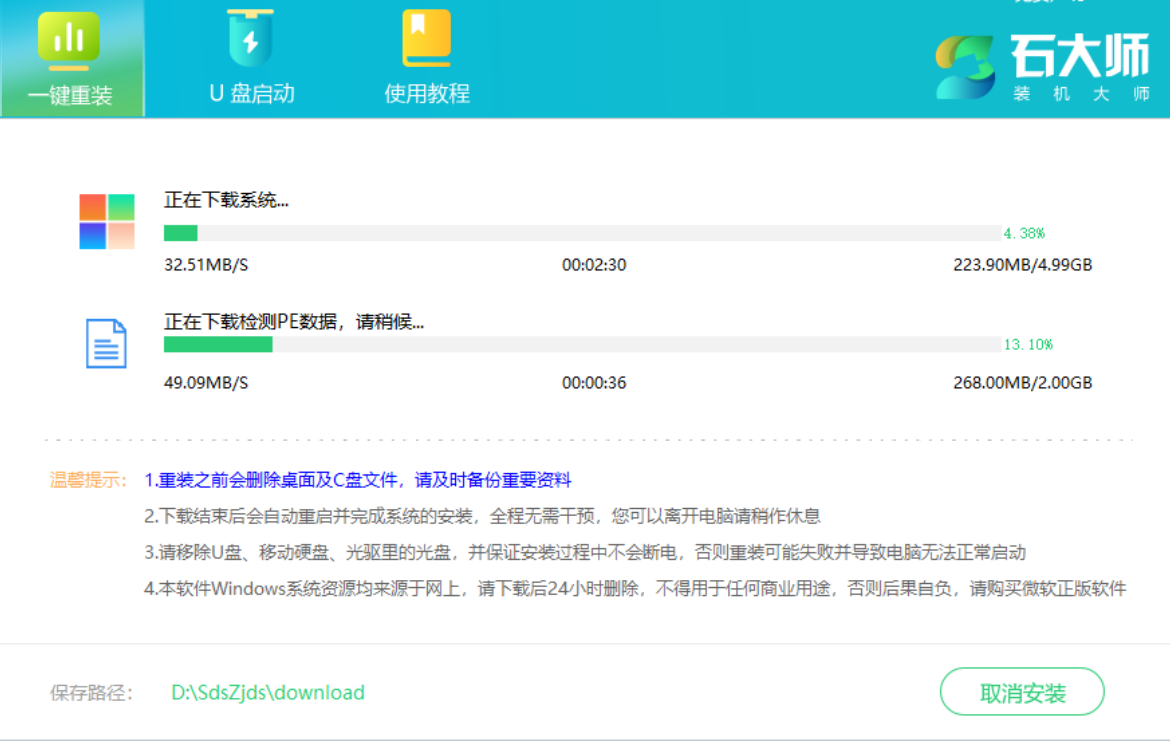
3、下载完成后,系统会自动重启。

4、系统自动重启进入安装界面。
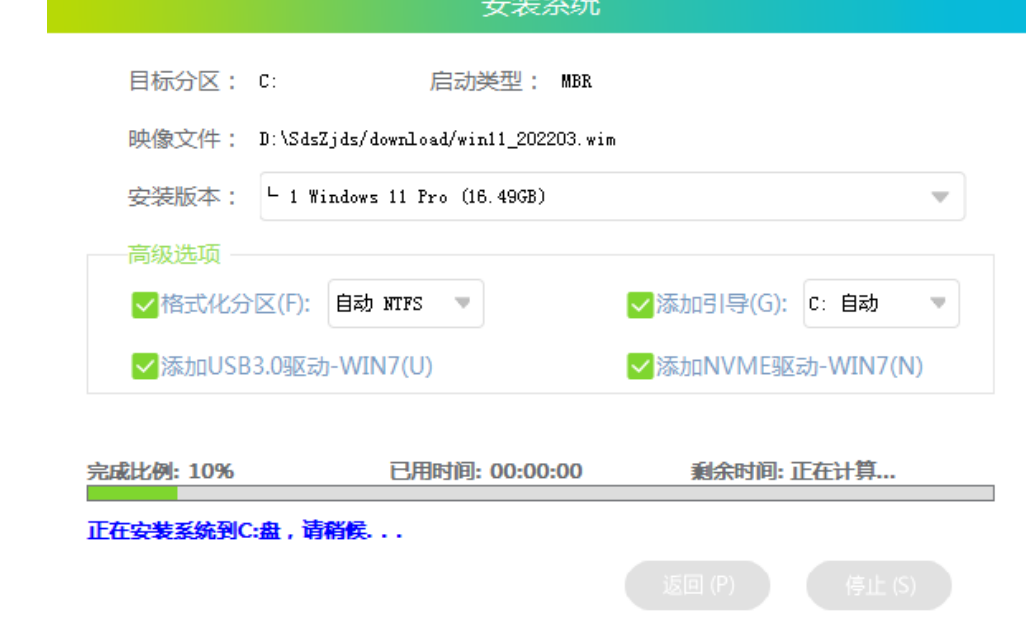
5、安装完成后进入部署界面,静静等待系统进入桌面就可正常使用。
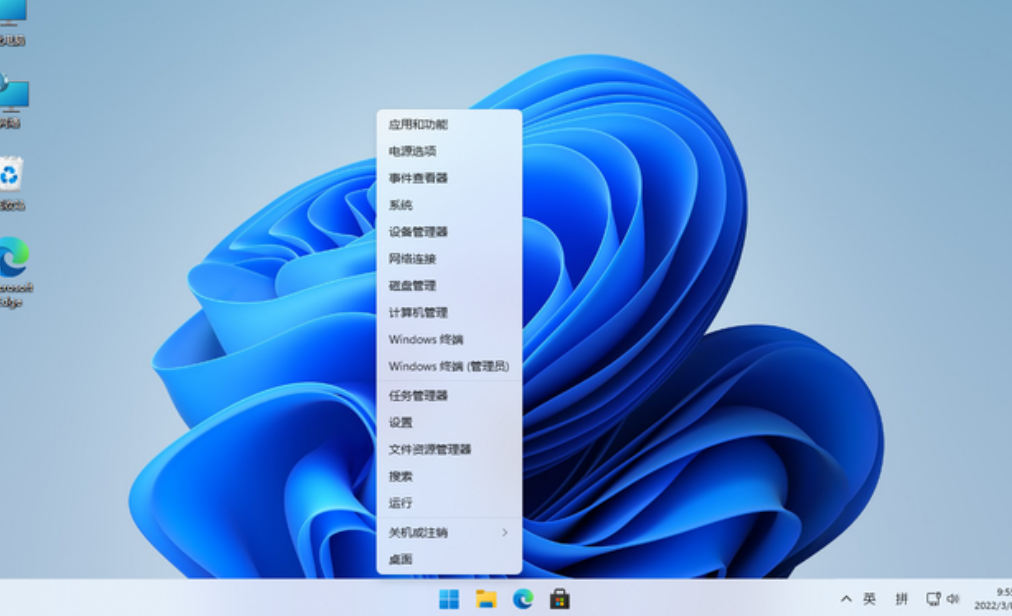
总结:
方法一:使用U盘重装
方法二:使用石大师一键重装
1、下载并打开石大师一键重装选择Win11系统;
2、下载系统文件;
3、重启电脑;
 有用
26
有用
26


 小白系统
小白系统


 1000
1000 1000
1000 1000
1000 1000
1000 1000
1000 1000
1000 1000
1000 1000
1000 1000
1000 1000
1000猜您喜欢
- windows update是什么意思2016/08/31
- win7系统u盘启动盘制作教程2016/11/06
- 小白一键重装系统安装失败怎么办..2022/12/06
- u盘做系统下载安装教程2016/11/07
- 什么牌子的显卡玩游戏最好..2022/08/08
- wifi密码破解器如何使用的教程..2021/12/12
相关推荐
- 手动重装系统教程2022/08/20
- 小熊重装系统怎么操作2022/09/30
- u盘装win7旗舰版图文教程2016/11/13
- 苹果笔记本重装系统教程的详细介绍..2021/05/27
- 小鱼重装系统怎么样2023/02/02
- 雷锋一键重装系统图文教程..2017/06/29

















